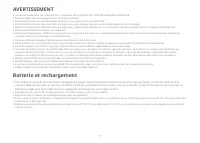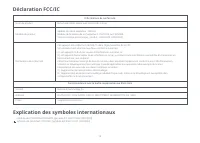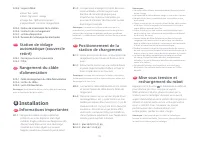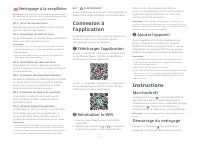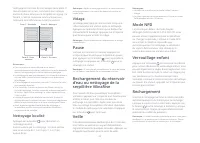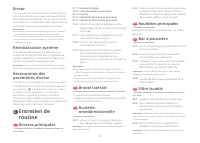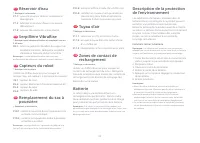Réinitialiser le WiFi; Ajouter l’appareil; Connexion à; Télécharger l’application; Démarrage du nettoyage - Roborock Roborock S8 Plus - Manuel d'utilisation - Page 8

Table des matières:
- Page 3 – Contenu
- Page 4 – Manuel d’utilisation de l’aspirateur robot; AVERTISSEMENT; Batterie et rechargement
- Page 5 – Explication des symboles internationaux
- Page 6 – Présentation du produit
- Page 8 – Réinitialiser le WiFi; Ajouter l’appareil; Connexion à; Télécharger l’application; Démarrage du nettoyage
- Page 9 – Nettoyage localisé
- Page 10 – Entretien de
- Page 12 – Problèmes courants
21
•
Lavez la serpillière VibraRise après chaque utilisation, et
évacuez régulièrement l’eau inutilisée du réservoir d’eau.
•
Retirez le support de serpillière lorsque vous n’utilisez pas
cette fonction. Le réservoir d’eau peut rester en place.
Une fois que le robot est revenu à la station après
le nettoyage, appuyez sur les loquets qui se
trouvent des deux côtés, puis faites glisser le
support de serpillière vers l’arrière pour le retirer.
Remarques :
B4-6 : retrait du support de serpillière
B4-7 : AVERTISSEMENT
Risque de blessure. Ne placez pas votre doigt entre le
support de serpillière VibraRise et le réservoir d’eau.
Remarques :
•
Pour éviter toute corrosion ou tout dommage, n’utilisez
que du nettoyant pour sols de marque Roborock dans le
réservoir d’eau.
•
N’utilisez pas d’eau chaude car cela peut entraîner une
déformation du réservoir d’eau.
Faites glisser le réservoir d’eau dans le robot
jusqu’à ce que vous entendiez un déclic indiquant
qu’il est verrouillé.
B4-3 : réinstallation du réservoir d’eau
Faites glisser le support vers l’avant sous le
réservoir d’eau. Un déclic indiquera qu’il est
verrouillé en place.
B4-5 : installation du support de serpillière
Mouillez la serpillière et tordez-la jusqu’à ce qu’elle
ne goutte plus. Insérez-la le long de la fente de
fixation qui se trouve en dessous du robot et
faites-la fermement adhérer en place.
B4-4 : installation de la serpillière VibraRise
Option 2 : recherchez « Mi Home » sur l’App Store
ou sur Google Play ou scannez le code QR pour
télécharger et installer l’application.
❷
Réinitialiser le WiFi
Si vous ne parvenez pas à vous connecter au
robot en raison de la configuration de votre routeur, d’un mot
de passe oublié ou de toute autre raison, réinitialisez le WiFi et
ajoutez le robot comme nouvel appareil.
Remarque :
Ouvrez l’application Roborock et appuyez sur le
bouton « Scanner pour connecter », ou ouvrez
l’application Mi Home et appuyez sur le « + » qui se
situe dans le coin supérieur droit. Ajoutez ensuite
l’appareil en suivant les instructions de l’application.
Remarques :
•
Le véritable processus peut varier en raison des mises
à jour continues de l’application. Suivez les instructions
fournies dans l’application.
•
Seul le WiFi 2,4 GHz est pris en charge.
•
Si le robot est en attente d’une connexion depuis plus de
30 minutes, le WiFi sera automatiquement désactivé. Si
vous voulez vous reconnecter, réinitialisez le WiFi avant
de poursuivre.
❸
Ajouter l’appareil
Connexion à
l’application
Option 1 : recherchez « Roborock » sur l’App Store
ou sur Google Play ou scannez le code QR pour
télécharger et installer l’application.
❶
Télécharger l’application
Ce robot prend à la fois en charge les applications
Roborock et Mi Home. Choisissez celle qui
correspond le mieux à vos besoins.
Appuyez sur le loquet du réservoir d’eau et faites
glisser le réservoir vers l’arrière.
B4-1 : retrait du réservoir d’eau
Retirez le bouchon du réservoir d’eau, remplissez-le
d’eau, puis refermez-le fermement.
B4-2 : remplissage du réservoir d’eau
Remarque :
Le robot ne peut pas être éteint lorsqu’il est en
charge.
Instructions
Marche/Arrêt
Démarrage du nettoyage
Appuyez sur le bouton et maintenez-le enfoncé
pour allumer le robot. Le voyant d’alimentation
s’allumera et le robot entrera en mode Veille. Appuyez
sur le bouton et maintenez-le enfoncé pour
éteindre le robot et mettre fin au cycle de nettoyage.
Remarque :
Pour éviter toute accumulation excessive de saleté
lors d’une première utilisation, les sols devraient être aspirés au
moins trois fois avant de les nettoyer à la serpillière.
B4
Nettoyage à la serpillière
1. Ouvrez le capot supérieur et recherchez le
voyant WiFi.
2. Appuyez sur les boutons et et maintenez-
les enfoncés jusqu’à ce que vous entendiez
l’alerte vocale « Réinitialisation du WiFi en
cours ». La réinitialisation est terminée lorsque le
voyant WiFi clignote lentement. Le robot sera
alors en attente de connexion.
Appuyez sur le bouton pour démarrer le
nettoyage. Le robot planifiera son parcours de
„Téléchargement du manuel“ signifie que vous devez attendre que le fichier soit complètement chargé avant de pouvoir le lire en ligne. Certains manuels sont très volumineux, et le temps de chargement dépend de la vitesse de votre connexion Internet.
Résumé
16 Lisez attentivement ce manuel d’utilisation et ses schémas avant d’utiliser le produit et rangez-les soigneusement pour référence future. Roborock série S8+ Manuel d’utilisation de l’aspirateur robot Français Contenu 17 AVERTISSEMENT17 Batterie et rechargement18 Déclaration FCC/IC18 Explicati...
17 Roborock série S8+ Manuel d’utilisation de l’aspirateur robot AVERTISSEMENT • Uniquement prévu pour une utilisation avec un chargeur Roborock CDZ12RR, CDZ20RR, AED06LRR ou AED07LRR. • Placez les câbles des autres appareils hors de la zone à nettoyer. • Ne faites pas fonctionner l’aspirateur da...
18 Déclaration FCC/IC Informations de conformité Nom du produit Robot aspirateur-laveur avec station de charge Modèle du produit Déclaration de conformité Correspondance avec la partie responsable aux États-Unis Roborock Technology Co. ROOM 1227, 12TH FLOOR, 1000 N. WEST STREET, WILMINGTON, DE 19801...
Autres modèles de robots aspirateurs Roborock
-
 Roborock Roborock Q Revo
Roborock Roborock Q Revo
-
 Roborock Roborock Q5
Roborock Roborock Q5
-
 Roborock Roborock Q5 Plus
Roborock Roborock Q5 Plus
-
 Roborock Roborock Q55 Pro Plus
Roborock Roborock Q55 Pro Plus
-
 Roborock Roborock Q7 Max Plus
Roborock Roborock Q7 Max Plus
-
 Roborock Roborock Q80 Max+
Roborock Roborock Q80 Max+
-
 Roborock Roborock Q80Max
Roborock Roborock Q80Max
-
 Roborock Roborock S8
Roborock Roborock S8
-
 Roborock S7 MAX ULTRA-WHT
Roborock S7 MAX ULTRA-WHT